VRoid Studioとは、ピクシブから無料で提供されているキャラクター制作ソフトです。
この記事では、VRoid Studio で作成したキャラクターをUE4で動かす方法を解説しています。UE5でも、たぶん同じような手順で出来るはずです。
動画を使って全ての手順を説明をしているので、途中で分からなくなることがありません。
VRoid Studio のダウンロード
とりあえず、お決まりのダウンロード方法。
キャラクターを作成
自由度はかなり高いと思います。上手い人が作ったら、かなりクオリティの高いキャラクターを作れそう。
公式による注意点はこちら。Blenderなどで改変を加えることは問題なさそう。VRoid Studioのようなキャラクター制作アプリを作るのに、ここのアイテムを使ってはいけないといっているだけ。
VRoid Hub へアップロード
VRMとしてExportするために、たぶん必要なこと。
VRMファイルのエクスポート
Hubにアップロードした後に、編集画面の右上からVRMエクスポートを選ぶ。
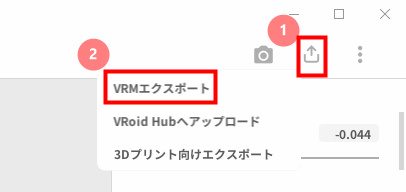
その後のことは、動画でやっています。適当にやってみれば問題なくできます。
VRM4Uをダウンロード
VRM4Uとは、VRMファイルをUEで読み込めるようにするためのプラグインです。
GitHubからダウンロードできます。
簡単です。無料アカウントで大丈夫です。
GitHubのサイトに行く。
↓
[GitHubに登録する]を選択。
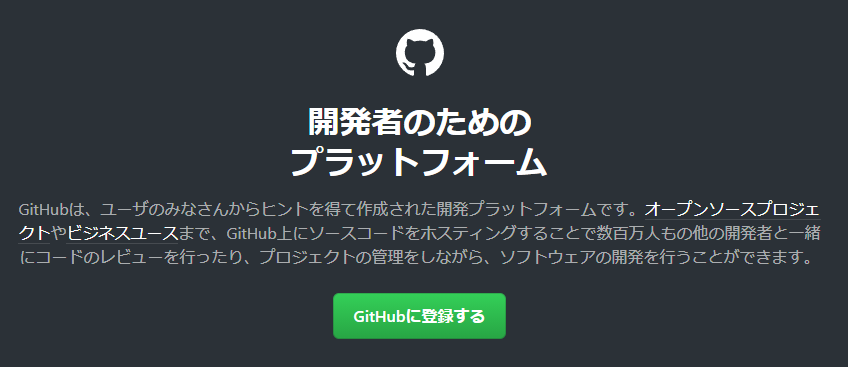
↓
Username、メールアドレス、パスワードを入力。確認のために登録したアドレスに送られてくる6桁の数字を入力する。
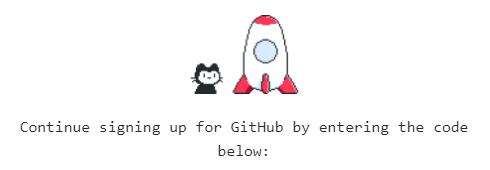
↓
いくつかの質問に答えたら登録完了!
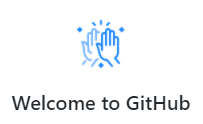
VRM4Uをダウンロードできる、GitHubのページはこちら。
VRM4Uのサイトはこちら。
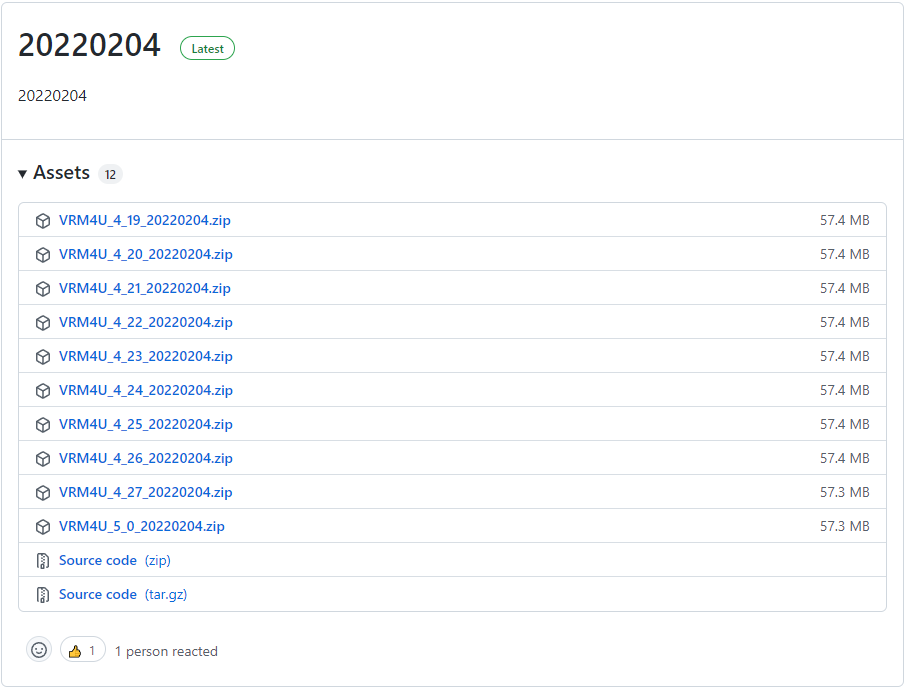
プラグインを適用
プラグインの適用方法を説明しています。
VRMファイルを読み込む
プラグインを適用させていないとVRMは読み込めないです。
リターゲットまでやる
ここが一番大事なとこ。
Viewportで動かす
動くと安心します。
揺れ骨の再現
揺れるところがなかった。
注意点・感想
今回は簡易的にUE4にVRoidを移しました。ゲーム内で使おうとしたら、もっとしっかり設定が必要なはずです。詳しくはVRM4Uのサイトを確認してください。
VRM4Uのサイトはこちら。
グレイマンのアーマチュアとは構造が違うので、そのままではUE4のスケルトンアセットを使うことはできないです。(UEのスケルトンアセットに統一することで、アニメーションの量を節約できます。)
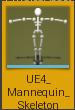
👇Blenderを使ってアーマチュアの構造などを調べてみました。


実際に動かしたときに、アウトラインがなくなるのが気になる。設定でなおせるのかな。

胴体の部分は貫通を避けるためか、メッシュを抜いている。ポリゴン数も減らせるし、素直にメッシュをなくしたほうが良さそう。ウェイトペイントが面倒だけど。
透明度を0にして見えなくするだけにしようかと思って途中までやってみたけど、UE4でのアルファの適用のしかたが理解できていない。
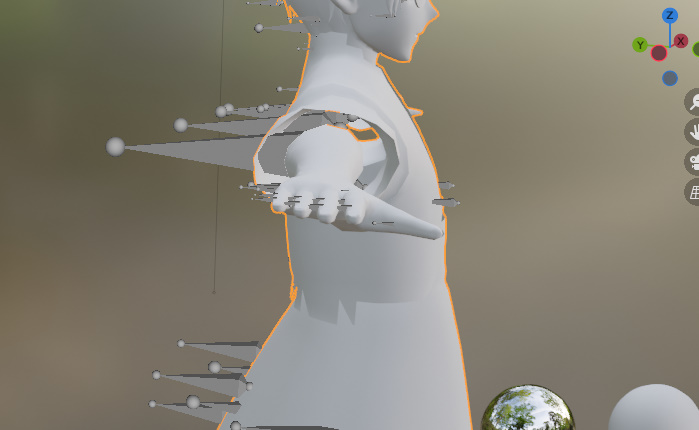
スカートや髪の毛にボーンは入れるべき。髪の毛のメッシュなど、キレイに作られてて凄い。
いろいろ参考にさせていただきます。

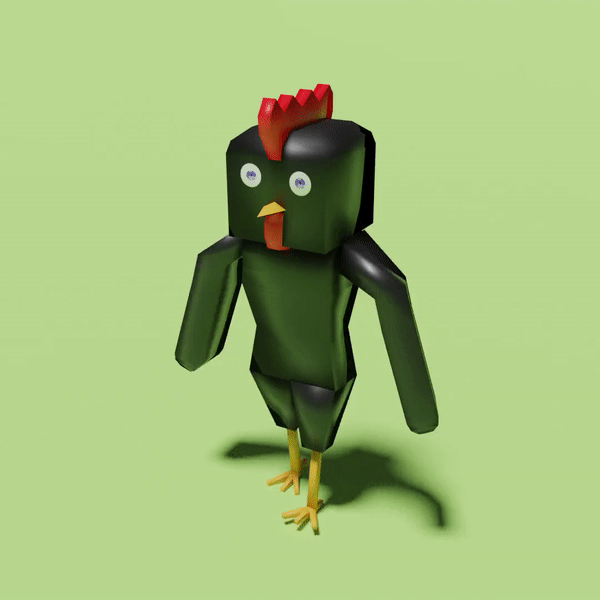
Twitterしてます
ブログの更新をお知らせ


コメント